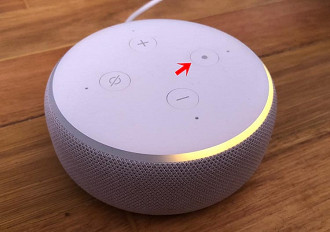Desde que foi lançada no Brasil, no ano passado, a linha de dispositivos Amazon Echo, muitos brasileiros compraram e se apaixonaram pela Alexa, uma assistente que pode fazer quase tudo. Mas nem mesmo esses dispositivos, que são bem construídos e possuem qualidade, estão livres de problemas. Caso você esteja enfrentando problemas com a Alexa ou o Amazon Echo, confira as soluções mais comuns.
Na maioria dos casos, os problemas da Alexa e Amazon Echo são facilmente resolvidos acessando as configurações no aplicativo.
Significado das cores do anel de luz no Amazon Echo
A Alexa normalmente fica completamente inativa até ser chamado com a palavra de ativação "Alexa". Às vezes, porém, o anel de LEDs na parte superior do Echo e Echo Dot acendem mesmo quando você não está usando o alto-falante inteligente, ou seja, sem você falar o comando "Alexa". Nesse caso, a luz colorida pode alertá-lo para um problema. Aqui estão algumas das cores que você vê quando há problemas com o alto-falante Echo.

- Azul: A Alexa está ouvindo você.
- Violeta: Indica que houve um problema durante a configuração do Wi-Fi (abordado abaixo).
- Laranja: No momento, o dispositivo está se conectando à sua rede.
- Vermelho: O microfone foi desligado e a Alexa não está ouvindo seus comandos. Pressione o botão do microfone para ligá-la novamente.
O anel de luz também pode indicar que alguém está ligando para você, que a Amazon não consegue responder o que você perguntou, a variação de volume do alto-falante, entre outras coisas.
Problemas mais comuns da Alexa
Alexa não entende o que você disse
"Me desculpe, não sei nada sobre isso" - uma frase frequentemente dita pela Alexa. Isso acontece quando o assistente de voz não compreendeu o que você disse. Felizmente, a Amazon adicionou um novo recurso que permite que você pergunte a Alexa o que ela acabou de ouvir. Você pode dizer " Alexa, o que você acabou de ouvir" para descobrir o que ela entendeu.
Você também deve garantir que o Amazon Echo esteja posicionado em um espaço aberto, longe de utensílios domésticos barulhentos, como lavadora, secadora e lava-louças. Assim ela poderá ouvi-lo melhor.
Você também pode usar o Voice Training, uma ferramenta nas configurações do seu perfil no aplicativo Alexa. Você lerá 25 frases em voz alta em uma "voz típica de uma distância típica" para que a Alexa possa entender melhor sua pronúncia e cadência.
A Alexa não está respondendo
Se você disser a palavra de ativação do seu dispositivo, mas a Alexa não responder, é provável que o seu dispositivo possa estar sem acesso à energia elétrica ou à Internet. Um Echo desconectado ou sem internet não irá responder.
Se a cor do anel for vermelha sólida em vez de azul, o microfone está desligado. Pressione o botão do microfone na parte superior do dispositivo para ligá-lo novamente.
Se você tiver vários dispositivos Alexa, pode acontecer do dispositivo errado responder à palavra de ativação. Embora a Amazon use a percepção espacial do Echo para determinar qual dispositivo está mais próximo de você, o dispositivo incorreto pode responder.
- Verifique as configurações do aplicativo Alexa para garantir que todos os dispositivos estejam configurados em uma única conta Amazon.
- Mova um ou ambos os dispositivos para mais perto de onde está falando.
- Se o dispositivo errado ainda responder, você poderá alterar a palavra de ativação de um dos dispositivos.
Ativação acidental
Sejam comerciais ou programas falando sobre Alexa na TV ou você tenha dito uma palavra parecida com "Alexa", seu alto-falante poderá ser ativado sem você querer isso. Felizmente, há quatro coisas que você pode fazer para minimizar esse problema comum da Alexa:
- Diga "Alexa, por que você fez isso?" - Esse novo recurso fornece mais informações sobre o motivo pelo qual a Alexa executou uma ação.
- Mova o alto-falante para mais longe da televisão.
- Pressione o botão mudo na parte superior enquanto assiste TV.
- Altere a palavra de ativação do padrão "Alexa" para "Echo" ou "Amazon" (ou o que você quiser).
Alexa toca música no dispositivo errado
Você está pedindo à Alexa para tocar música em uma sala, mas ela começa a ser reproduzida no dispositivo que você tem no seu quarto, saiba que esse problema surge de como os dispositivos Echo são agrupados. Os padrões ficam confusos, e a Alexa acaba enviando música para qualquer dispositivo em seu loop de agrupamento. Para resolver o problema, você precisa desagrupar dispositivos e reagrupá-los. Aqui está como:
- Abra o aplicativo Alexa.
- Selecione dispositivos.
- Selecione o grupo que você deseja desagrupar.
- Clique em Editar.
- Clique em Excluir. (Ícone de lixeira.)
Depois de desagrupar os dispositivos incorretos, você pode reagrupá-los. A chave é garantir que nenhum alto-falante padrão seja selecionado. Caso contrário, você continuará tendo o mesmo problema.
Problemas de streaming em dispositivos Alexa
O motivo mais comum pelo qual o Alexa não toca música é devido à internet lenta ou desconectada. A seguinte solução pode ajudar a resolver esse problema.
- Desative os dispositivos não utilizados que também estão conectados ao Wi-Fi, para aumentar a largura de banda.
- Mova o Echo para mais perto do roteador sem fio, e afaste-o de paredes, objetos de metal ou outras fontes possíveis de interferência.
- Desligue o modem e o roteador.
- Aguarde 30 segundos.
- Reinicie o modem.
- Reinicie o roteador.
- Desligue o dispositivo Alexa e ligue-o novamente.
Alexa não se conectada ao Wi-Fi
Você pode descobrir que seu dispositivo Echo não está se conectando à sua rede Wi-Fi . A solução desse problema começa nas configurações da Alexa. Se o seu dispositivo tiver uma tela, verifique a luz no dispositivo. Se estiver laranja, a conexão Wi-Fi não está funcionando corretamente.
- Vá nas Configurações do app Alexa e selecione Wi-Fi.
- Digite a senha da rede. Lembrando que é sua senha do Wi-Fi, e não a senha da Amazon.
- Desligue o modem e o roteador.
- Aguarde 30 segundos.
- Reinicie o modem.
- Reinicie o roteador.
- Desligue o dispositivo e ligue-o novamente.
- Verifique se há atualizações de firmware do seu roteador ou modem.
Alexa não consegue encontrar um dispositivo
Se você estiver tentando adicionar um novo dispositivo doméstico inteligente, mas a Alexa não conseguir detectá-lo durante a procura, tente este processo de solução de problemas. Antes de mais nada, verefique se o dispositivo é compatível com a Alexa.
- Configure o dispositivo na sua rede Wi-Fi usando o aplicativo do fabricante.
- Acesse alexa.amazon.com.br e tente concluir a instalação por lá.
- Desative e reative a habilidade para o seu dispositivo doméstico inteligente no aplicativo Alexa.
- Use a opção Desativar na seção Página inicial inteligente do aplicativo Alexa para desconectar o dispositivo doméstico inteligente.
- Reative o dispositivo doméstico inteligente novamente.
- Verifique se há atualizações para o dispositivo.
- Diga "Alexa, descubra meus dispositivos" para tentar encontrar o dispositivo doméstico inteligente novamente.
Problemas de Bluetooth com a Alexa
Você pode solucionar problemas ao conectar seu dispositivo Alexa via Bluetooth. Primeiro, verifique se o seu dispositivo Alexa suporta conexões Bluetooth.
- Verifique se o dispositivo Bluetooth está com a bateria carregada.
- Afaste o dispositivo e / ou o Echo de possíveis fontes de interferência.
- Abra o aplicativo Alexa.
- Escolha Dispositivos Alexa no menu.
- Selecione Dispositivos Bluetooth e escolha Limpar.
- Reinicie o dispositivo doméstico inteligente e o dispositivo Echo.
- Emparelhe seu dispositivo Alexa e o dispositivo Bluetooth novamente.
Redefina seu Amazon Echo
Se todas as alternativas acima falharem, você poderá redefinir o dispositivo Amazon Echo para as configurações originais de fábrica. Observe que, se você redefinir o dispositivo, será necessário registrá-lo na sua conta Amazon e inserir as configurações do dispositivo novamente para usá-lo.